Il Finder di macOS utilizza l'utilità di archiviazione integrata del sistema per eseguire la compressione (archiviazione) e l'espansione dei file in background, senza aprire una finestra per l'utilità stessa. Si basa su diversi valori predefiniti preconfigurati: ad esempio, una volta installato, il Finder utilizzerà sempre il formato ZIP e salverà sempre gli archivi nella stessa cartella dell'originale. È possibile modificare queste impostazioni predefinite per un maggiore controllo sul formato dell'archivio, su cosa accade ai file originali e sulla posizione in cui vengono archiviati i file espansi o compressi utilizzando direttamente l'utilità di archiviazione.
Le procedure e gli screenshot qui descritti si applicano a macOS 10.15 (Catalina), ma dovrebbero essere molto simili nelle versioni precedenti di macOS e OS X.
Avvio delle preferenze di Archive Utility
Troverai l'utilità di archiviazione in / System / Library / CoreServices / Applications (o a / System / Library / CoreServices nelle versioni pre-Yosemite).
Cerca "Archive Utility" nella barra di ricerca del Finder per trovarlo rapidamente. In alternativa, apri una ricerca Spotlight premendo comando + barra spaziatrice.
Archive Utility si apre senza presentare una finestra; invece, c'è solo una serie di menu nella parte superiore dello schermo. Per modificare le impostazioni predefinite dell'utilità, apri Utility di archiviazione > Preferenze.
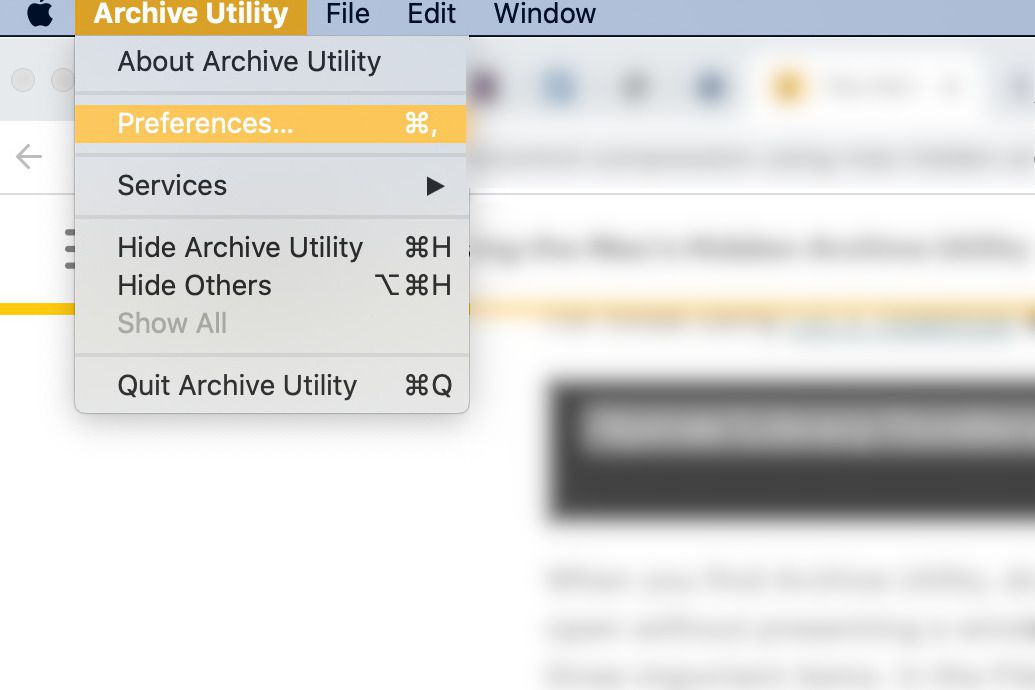
Gestione delle preferenze di Archive Utility
Lo Preferenze la finestra è suddivisa in due sezioni: una per espandere i file e l'altra per comprimerli.
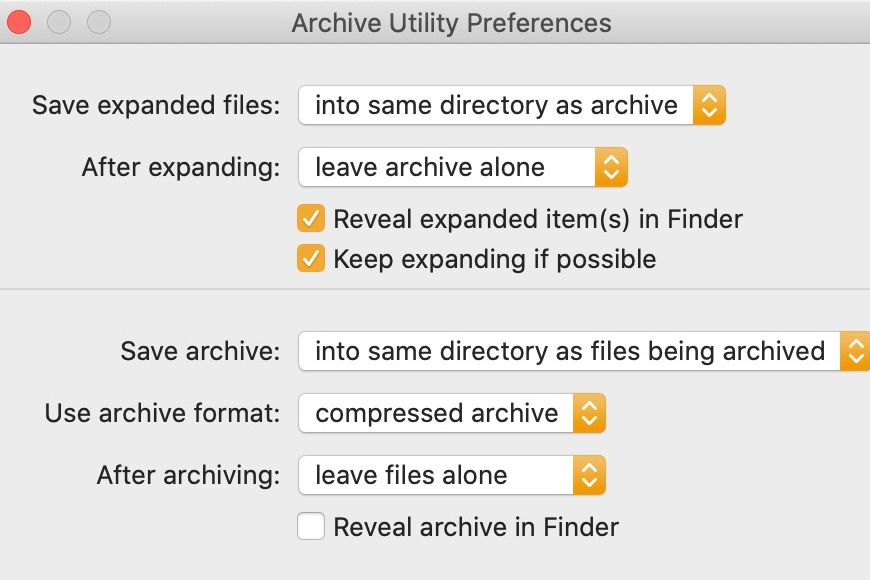
Opzioni di espansione
Le opzioni per espandere i file sono le seguenti:
Salva i file espansi: Seleziona la posizione in cui desideri archiviare i file espansi sul Mac. La posizione predefinita è la stessa cartella che contiene il file archiviato che stai espandendo. Per modificare la destinazione per tutte le espansioni di file, fare clic sulle frecce a destra e accedere alla cartella di destinazione desiderata.
Dopo l'espansione: Specifica cosa accade al file originale dopo che è stato espanso. L'azione predefinita è lasciare il file di archivio nella sua posizione corrente (lasciare l'archivio da solo), oppure puoi scegliere dal menu a discesa di spostare invece il file di archivio nel cestino, eliminare l'archivio o spostare il file di archivio in una cartella specifica. Se scegli l'ultima opzione, ti verrà chiesto di accedere alla cartella di destinazione. Ricorda, questa cartella verrà utilizzata come posizione di destinazione per tutti i file archiviati che espandi. Puoi modificare le tue selezioni in qualsiasi momento, ma di solito è più semplice selezionare una posizione e rispettarla.
Rivela gli elementi espansi nel Finder: Se selezionata, questa opzione fa in modo che il Finder evidenzi i file che hai espanso. Questo può essere utile quando i file in un archivio hanno nomi diversi da quelli che ti aspettavi.
Continua ad espandersi, se possibile: Questa casella è selezionata per impostazione predefinita e indica a Archive Utility di continuare ad espandere gli elementi che trova all'interno dell'archivio. Ciò è utile quando un archivio contiene altri archivi.
Opzioni di compressione
Ecco le opzioni configurabili per la compressione:
Salva archivio: Questo menu a discesa controlla la posizione in cui viene archiviato il file di archivio dopo che i file selezionati sono stati compressi. L'impostazione predefinita è creare il file di archivio nella stessa cartella in cui si trovano i file selezionati. Se lo si desidera, selezionare il file In opzione per scegliere una cartella di destinazione per tutti gli archivi creati.
Formato archivio: Archive Utility supporta tre formati di compressione.
- Archivio compresso, che è lo stesso di un metodo di compressione UNIX chiamato cpgz.
- Archivio regolare, noto anche nel mondo UNIX come cpio. Questo metodo in realtà non esegue alcuna compressione; invece, crea semplicemente un file contenitore composto da tutti i file selezionati.
- Codice di avviamento postale (CAP) è l'opzione finale e quella con cui la maggior parte degli utenti Mac ha familiarità. Questo è il formato ZIP standard utilizzato da anni su computer Mac e Windows.
Dopo l'archiviazione: Una volta terminata l'archiviazione dei file, puoi lasciare i file da soli, che è l'opzione predefinita; sposta i file nel cestino; eliminare i file; o sposta i file in una cartella di tua scelta.
Rivela l'archivio nel Finder: Se selezionata, questa casella farà sì che il file di archivio venga evidenziato nella finestra del Finder corrente.
Le opzioni che hai impostato verranno applicate solo quando apri manualmente l'utilità di archiviazione per espandere / comprimere i file. La compressione e l'espansione basate sul Finder utilizzeranno sempre le opzioni predefinite di fabbrica, indipendentemente da come impostate le preferenze qui.
Utilizzo di Archive Utility
Avvia Archive Utility, se non è già aperto. Per comprimere i file:
-
Seleziona Compila il > Crea archivio.
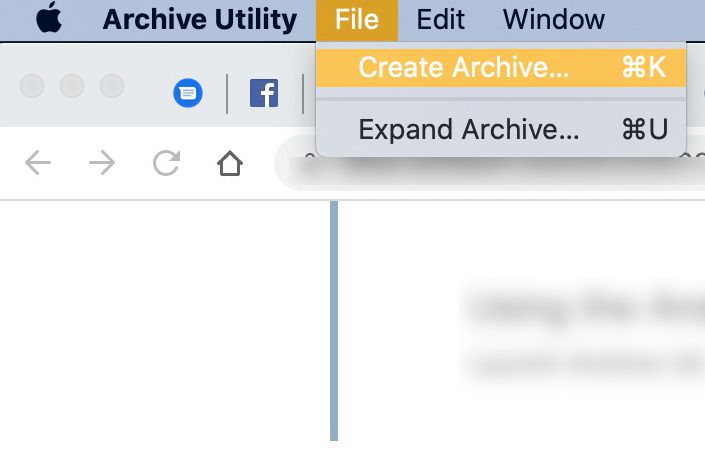
-
Si aprirà una finestra che potrai utilizzare per navigare nella cartella che contiene gli elementi che desideri comprimere. Effettua la selezione, quindi fai clic su Archivia.
Per espandere un archivio esistente:
-
Seleziona Compila il > Espandi Archivio.
-
Si aprirà una finestra che potrai utilizzare per navigare nella cartella che contiene l'archivio che desideri espandere. Effettua la selezione, quindi fai clic su Espandere.